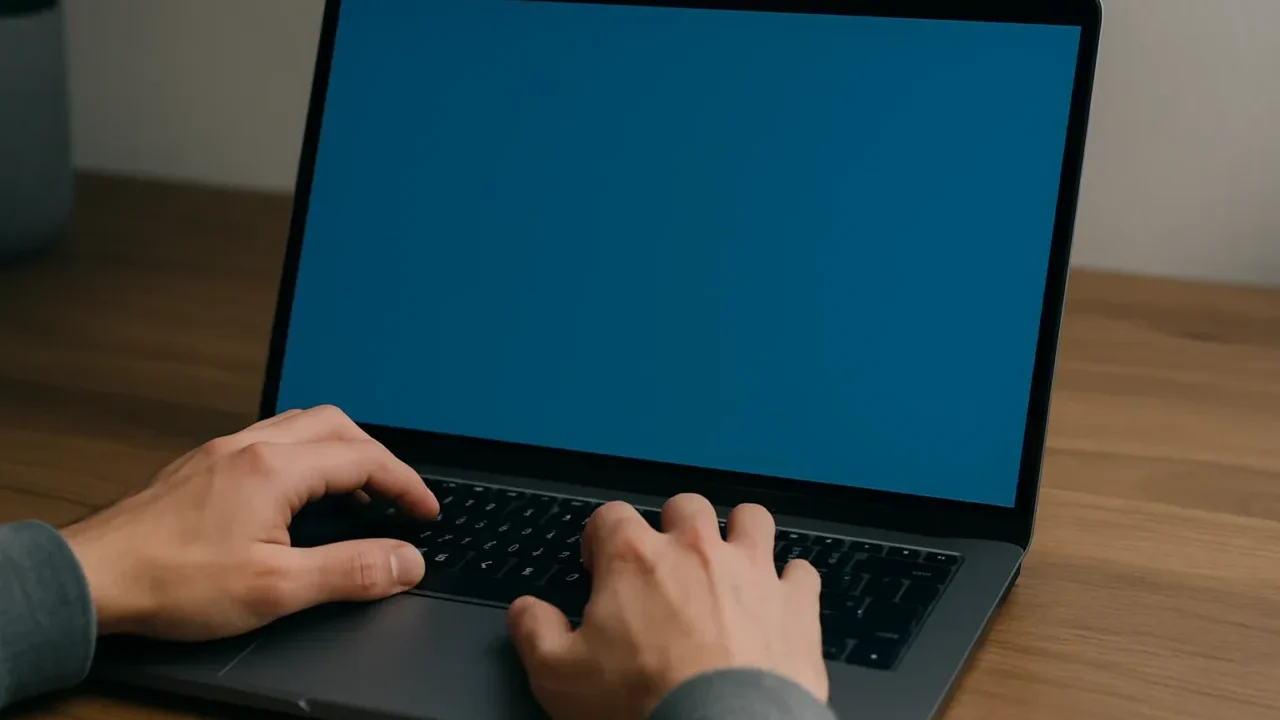パソコンの電源を入れても、次のようなエラーが画面に表示されて起動しない──そんなトラブルに直面していませんか?
- 「Operating System Not Found」と表示されて起動できない
- 「Invalid partition table」などの英語エラーが出る
- BIOSは反応するがWindowsが立ち上がらない
このような状況の原因として特に多いのが、MBR(マスターブートレコード)の破損または削除です。MBRはOS起動のために必要なディスク先頭領域で、ここに不具合があると、Windowsそのものが起動不能になります。
この記事では、MBRが破損・削除される主な原因と、それを修復するための実践的な手順(コマンドプロンプトの活用法や専用復旧ツールの使い方)をわかりやすく解説しています。
「もうダメかも…」と諦める前に、適切な手順を知ることで復旧の可能性を大きく高めることができます。パソコンが起動しない原因を確実に見極めたい方は、無料診断(24時間365日)もご活用ください。
目次
MBR削除・破損の主な原因
MBRが失われるケースは、特定の操作ミスやシステムトラブルによって引き起こされることが多く、状況を把握しておくことで予防にもつながります。
パーティション編集時の誤操作
Diskpartやディスク管理ツール、サードパーティ製ソフトを用いてパーティションを操作中に、MBR領域を誤って削除・上書きしてしまうことがあります。意図せず実行された「clean」コマンドなども要注意です。
OS再インストールやマルチブート構築
WindowsのクリーンインストールやLinuxとのマルチブート環境構築など、複数OSの導入作業中にMBRが自動的に書き換えられ、ブート情報が消失するケースがあります。
ウイルス・マルウェアの感染
ブートセクタに感染するタイプのウイルスが、MBRを直接破壊したり、意図的にシステムを起動不能にする事例も存在します。セキュリティソフトが無効化されていた場合などに起きやすい傾向です。
ハードディスク障害や停電による破損
MBR破損時の対処法
MBRが破損している場合、OSが起動しなくなりますが、Windowsの標準機能や専用ツールを使えば、比較的容易に修復が可能です。
Windowsインストールメディアから修復する
Windows 10のインストールUSBやDVDを使用して、回復オプションからスタートアップ修復を行います。
- Windows 10インストールメディアを接続し、パソコンを起動
- 「コンピューターを修復する」を選択
- 「トラブルシューティング」→「詳細オプション」→「スタートアップ修復」を選ぶ
- 画面に従い、修復処理を実行
bootrecコマンドでMBRを再構築
上記と同じく回復環境から「コマンドプロンプト」を起動し、MBRを修復するためのコマンドを入力します。
- 「詳細オプション」→「コマンドプロンプト」を開く
- 以下のコマンドを1行ずつ入力し、Enterを押す
- bootrec /fixmbr
- bootrec /fixboot
- bootrec /rebuildbcd
- 完了後、「exit」でコマンドを終了し、PCを再起動
MBR修復機能付きのソフトを使う
MBR修復に対応したサードパーティ製ソフトを使えば、初心者でもGUI操作で簡単にMBRを再構築できます。
- AOMEI Partition AssistantやEaseUS Partition Masterを別のPCでダウンロードし、起動ディスクを作成
- MBRが破損しているPCをブート
- MBR再構築メニューを選び、ディスクを指定
- 「適用」で修復を実行
注意点と補足
MBR障害が発生した場合、以下のような表示が出てWindowsが起動しなくなります。
- Operating System Not Found
- Invalid partition table
- Reboot and Select proper Boot device
復旧を急ぐあまり操作を誤ると、データが消えてしまう可能性があります。重要なファイルがある場合は、修復前にデータ救出を優先してください。
また、ハードディスク自体が故障しているケースでは、MBR修復だけでは起動しないこともあり、そもそもMBRの破損や削除が原因でパソコンが起動しなくなった場合、焦って操作するとデータが完全に失われるリスクがあります。
当社では、「一部復旧を含む復旧件数割合91.5%(内、完全復旧57.8%。2023年10月実績)」の実績と、「46万件以上の相談実績(期間:2011年1月以降)」をもとに、MBR破損を含むOS起動障害にも対応しています。
クリーンルーム完備の設備と、専門スタッフによる安全な作業環境で、ハードディスクの診断からデータの復旧まで対応可能です。無料診断・24時間365日受付中です。まずはお気軽にご相談ください。
なぜデジタルデータリカバリーでは復旧困難な機器の復旧事例が多いのか
デジタルデータリカバリーはこれまで数々の復旧に成功してきました。復旧事例が多いのには、理由があります。
業界トップクラスの実績

私たちデジタルデータリカバリーは、14年連続で国内売上No.1(※1)。累計46万件以上(※2)の相談実績をもとに、あらゆるデータトラブルと向き合ってきました。
「データが戻ってくるかどうかは、最初の診断で決まる」
そう言っても過言ではありません。
最大の強みは、その“症例データの蓄積数”。
すべての相談内容を電子カルテのように管理し、障害のパターンと復旧手法を社内でデータ化。
これにより、問題の切り分けが圧倒的に早くなり、対応スピードと成功率の向上につながっています。
その結果、48時間以内に対応を完了した件数は全体の約80%。
一部復旧を含む復旧件数割合は91.5%(※3)と、業界でも高水準の成果を出し続けています。
国内最高峰の復旧設備

復旧の成功事例の多さは、デジタルデータリカバリーの技術力の高さを象徴しています。復旧成功の要因として、次の点が挙げられます:
- 蓄積された知見に基づき、障害箇所を正確に特定
- 最新技術を駆使した独自の復旧手法を開発
- 精密な環境での復旧作業(専用クリーンルーム完備)
これらの要素が、他社では対応が難しいケースでも「不可能を可能に」しています。
「他社で復旧できなかった機器のご相談件数7,300件超」ですので、他社で復旧してもらえなかった機器であっても、デジタルデータリカバリーでは復旧できる可能性もございます。是非ご相談ください。
初期診断・相談・見積まで無料で対応可能
初期診断とは、機器に発生した障害の原因を正確に特定し、復旧の可否や復旧方法を確認する工程です。デジタルデータリカバリーでは、経験豊富な技術者が「初期診断」を行い、内部の部品にダメージを与えることなく問題を見つけます。
データ障害のパターン15,000種類以上もありますが、「ご相談件数46万件超」(算出期間:2011年1月1日~)を持つ当社は、それぞれの障害原因をデータベースから即座に情報を引き出し、原因を正確に特定できる体制を整えています。
※1:データ復旧専門業者とは、自社及び関連会社の製品以外の製品のみを対象に保守及び修理等サービスのうちデータ復旧サービスを専門としてサービス提供している企業のこと、 第三者機関による、データ復旧サービスでの売上の調査結果に基づく。(集計期間:2007年~2020年)
※2:期間:2011年1月1日~
※3:2023年10月実績。一部復旧:完全復旧に至らなかったが、一部復旧できた場合。完全復旧:復旧希望データを100%復旧できた場合。
よくある質問
いえ、かかりません。当社では初期診断を無料で実施しています。お客様の機器に初期診断を行って初めて正確なデータ復旧の費用がわかりますので、故障状況を確認しお見積りをご提示するまで費用は頂いておりません。
※ご郵送で機器をお預けいただいたお客様のうち、チェック後にデータ復旧を実施しない場合のみ機器の返送費用をご負担頂いておりますのでご了承ください。
機器の状態によって故障の程度が異なりますので、復旧完了までにいただくお時間はお客様の機器お状態によって変動いたします。
弊社は、復旧完了までのスピードも強みの1つで、最短即日復旧・ご依頼の約8割を48時間以内に復旧完了などの実績が多数ございます。ご要望に合わせて柔軟に対応させていただきますので、ぜひご相談ください。
営業時間は以下の通りになっております。
365日24時間、年中無休でお電話でのご相談・復旧作業・ご納品・アフターサービスを行っています。お困りの際は是非ご相談ください。
電話受付:0:00~24:00 (24時間対応)
電話番号:0800-333-6302
来社受付:9:30~21:00
復旧できる可能性がございます。
弊社では他社で復旧不可となった機器から、データ復旧に成功した実績が多数ございます。 他社大手パソコンメーカーや同業他社とのパートナー提携により、パートナー側で直せない案件を数多くご依頼いただいており、様々な症例に対する経験を積んでおりますのでまずはご相談ください。
この記事を書いた人

デジタルデータリカバリー データ復旧エンジニア
累計相談件数46万件以上のデータ復旧サービス「デジタルデータリカバリー」において20年以上データ復旧を行う専門チーム。
HDD、SSD、NAS、USBメモリ、SDカード、スマートフォンなど、あらゆる機器からデータを取り出す国内トップクラスのエンジニアが在籍。その技術力は各方面で高く評価されており、在京キー局による取材実績も多数。2021年に東京都から復旧技術に関する経営革新優秀賞を受賞。